Cara Mengubah Rasio Gambar Menjadi 1:1
Apa Itu Rasio Gambar 1:1?
Rasio gambar 1:1 berarti gambar memiliki bentuk persegi sempurna, dengan panjang sisi yang sama pada lebar dan tinggi. Rasio ini membuat gambar tampak lebih seimbang dan rapi. Untuk membayangkannya, Anda dapat membayangkan sebuah kotak dengan semua sisi sama panjang. Ketika gambar diatur dengan rasio 1:1, bentuknya akan menyerupai kotak tersebut, menghasilkan tampilan yang lebih pas dan cocok untuk berbagai kebutuhan, seperti foto profil, thumbnail, dan lainnya.
Cara Mengubah Rasio Gambar Menjadi 1:1
Mengubah rasio gambar menjadi 1:1 (rasio persegi) dapat dilakukan dengan mudah menggunakan berbagai aplikasi atau situs web online yang menyediakan fitur tersebut.
Di panduan ini, Karis akan menunjukkan cara mengubah rasio gambar menjadi 1:1 menggunakan dua pilihan platform. Anda dapat memilihnya sesuai dengan preferensi.
- Aplikasi: Paint (Bisa diakses secara offline)
- Situs Web: Image Resizer · Work (Bisa diakses secara online)
Jika Anda ingin menggunakan aplikasi atau situs tersebut, silakan ikuti langkah-langkah berikut.
1. Paint
Berikut adalah cara mudah untuk mengubah rasio gambar menjadi 1:1 menggunakan aplikasi Paint bawaan Windows di PC/Laptop:
- Nyalakan laptop atau PC Anda, lalu buka File Manager.

- Cari gambar yang ingin diubah rasionya menjadi persegi (1:1).
Klik kanan pada gambar tersebut, lalu pilih opsi Open With dan pilih Paint untuk membuka gambar di aplikasi Paint.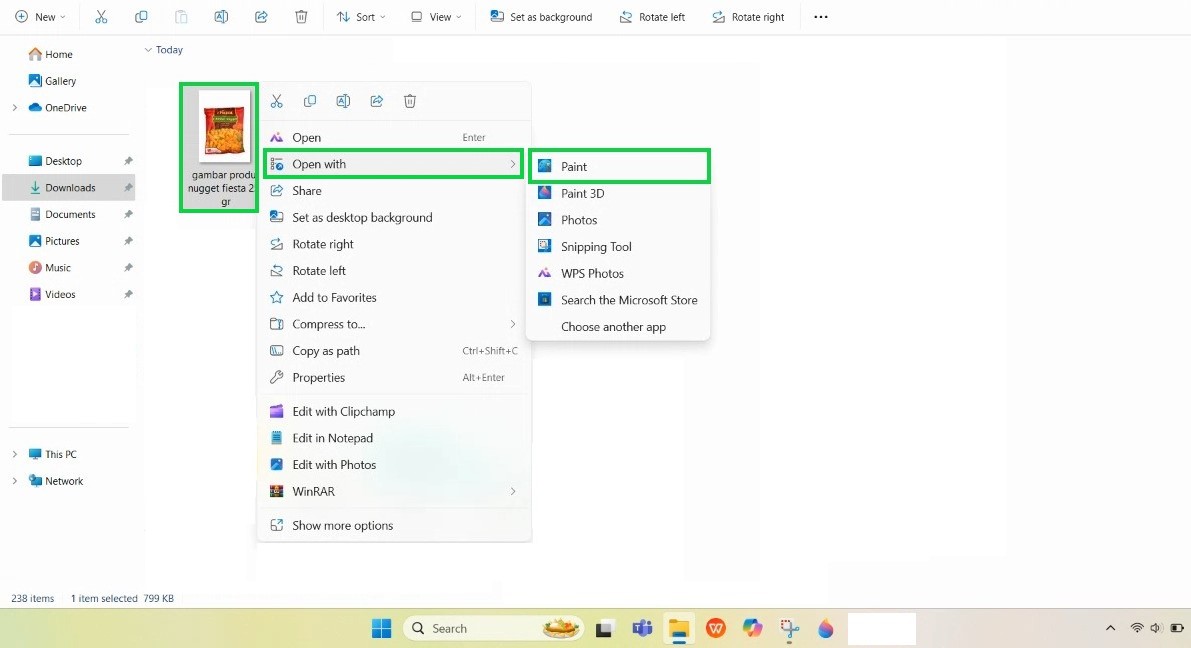
- Setelah gambar terbuka di Paint, klik opsi Selection di bagian atas layar.
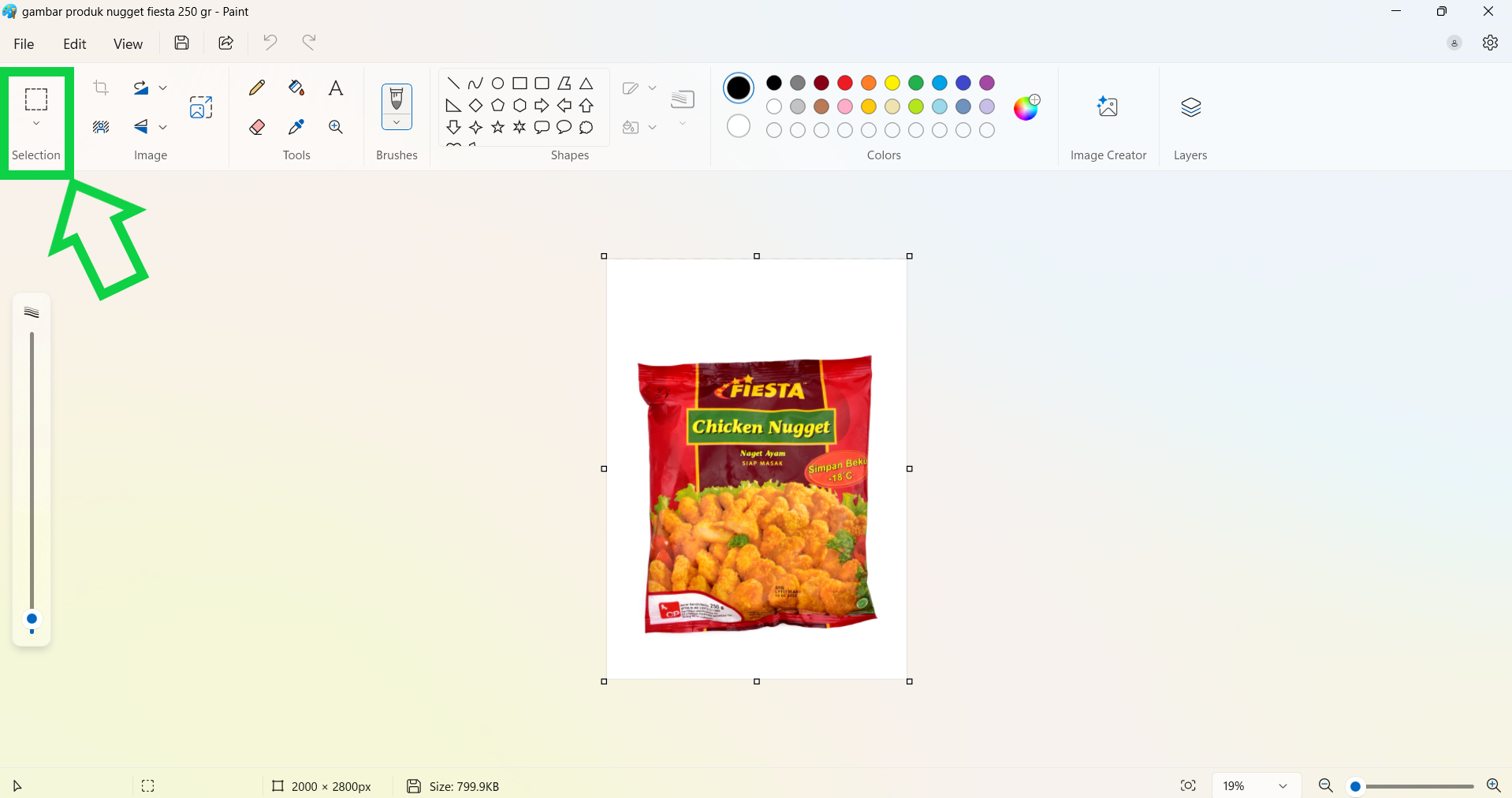
Untuk memilih area berbentuk persegi, tahan tombol Shift pada keyboard sambil menyeret kursor untuk membuat seleksi di area gambar yang ingin dipotong.
Pastikan area yang Anda pilih memiliki rasio persegi (1:1) dengan ukuran piksel (px) yang sama pada lebar dan tinggi. Anda dapat melihat ukuran ini di bagian kiri bawah layar Paint, seperti ditunjukkan oleh panah warna hitam.
Informasi: Jika ukuran piksel (px) lebar dan tinggi sudah sama (seperti yang ditunjukkan oleh panah hitam), itu menandakan bahwa gambar yang dipotong memiliki rasio persegi (1:1).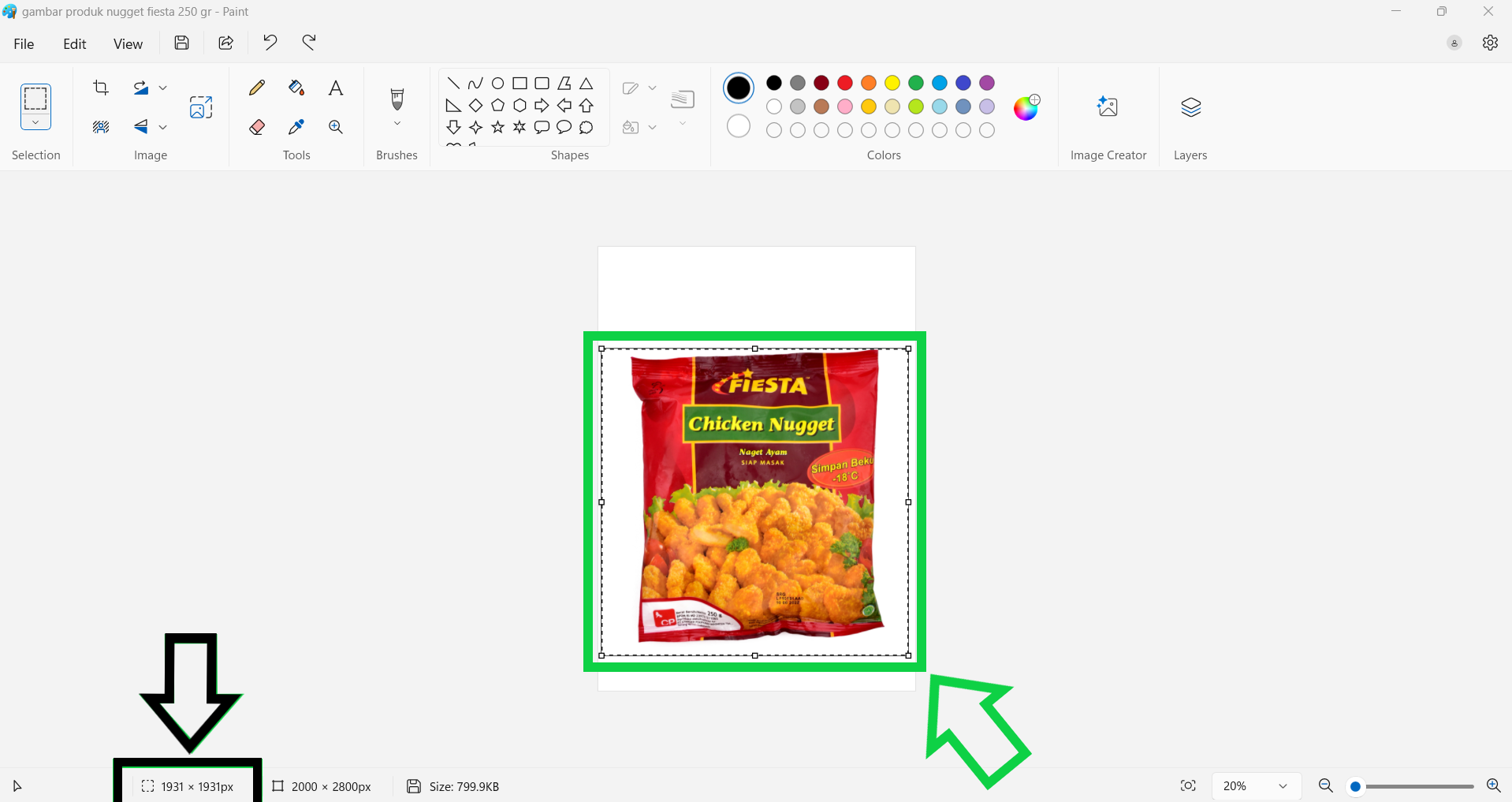
- Setelah Anda memastikan ukuran seleksi sudah benar, klik ikon Crop di bagian toolbar untuk memotong gambar sesuai area yang dipilih. Gambar Anda akan terpotong menjadi bentuk persegi dengan rasio 1:1.

Berikut adalah contoh tampilan gambar yang telah dicrop dengan rasio persegi (1:1).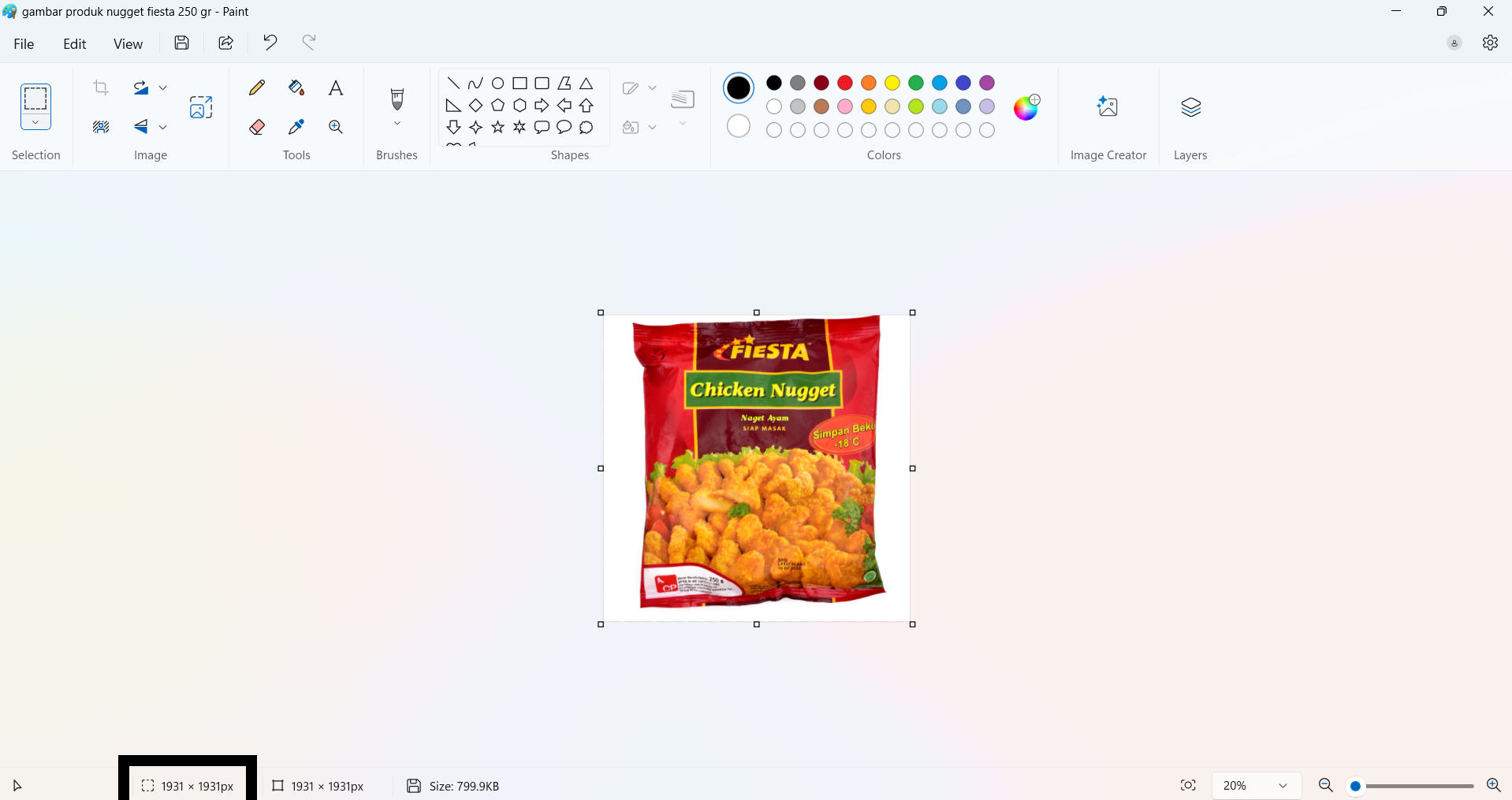
- Untuk menyimpan gambar, klik File > Save As, lalu pilih format PNG agar sesuai dengan ketentuan upload gambar di website/back office Kasir Pintar.
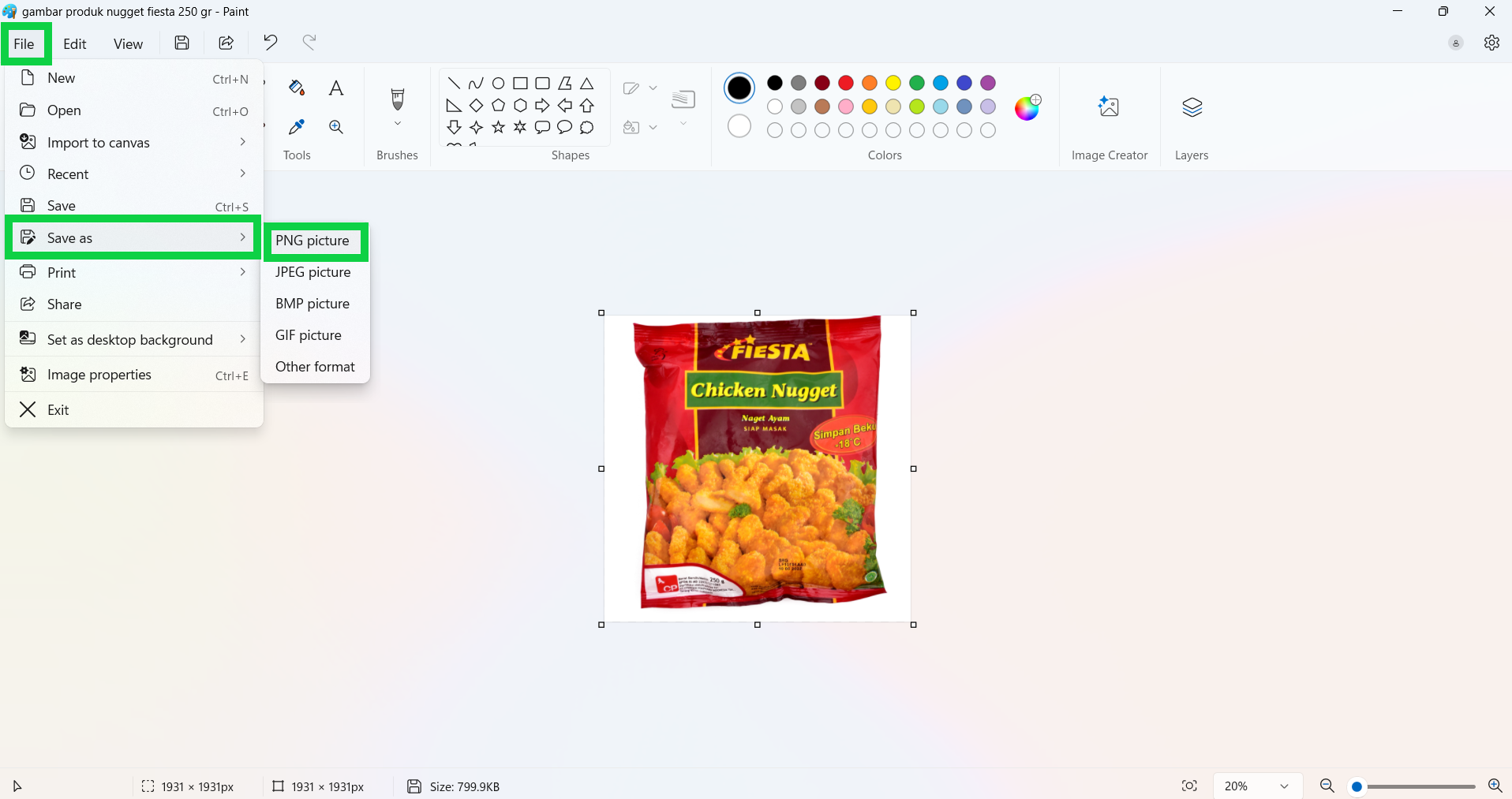
Beri nama pada file yang sudah diubah menjadi rasio 1:1 dan format PNG sebelum menyimpannya. Setelah itu, klik tombol Save untuk menyimpan file tersebut.
Tips: Tambahkan kata “PNG” pada nama file untuk memudahkan pencarian dan membedakannya dari file lain (contoh: “PNG – gambar [nama produk]”).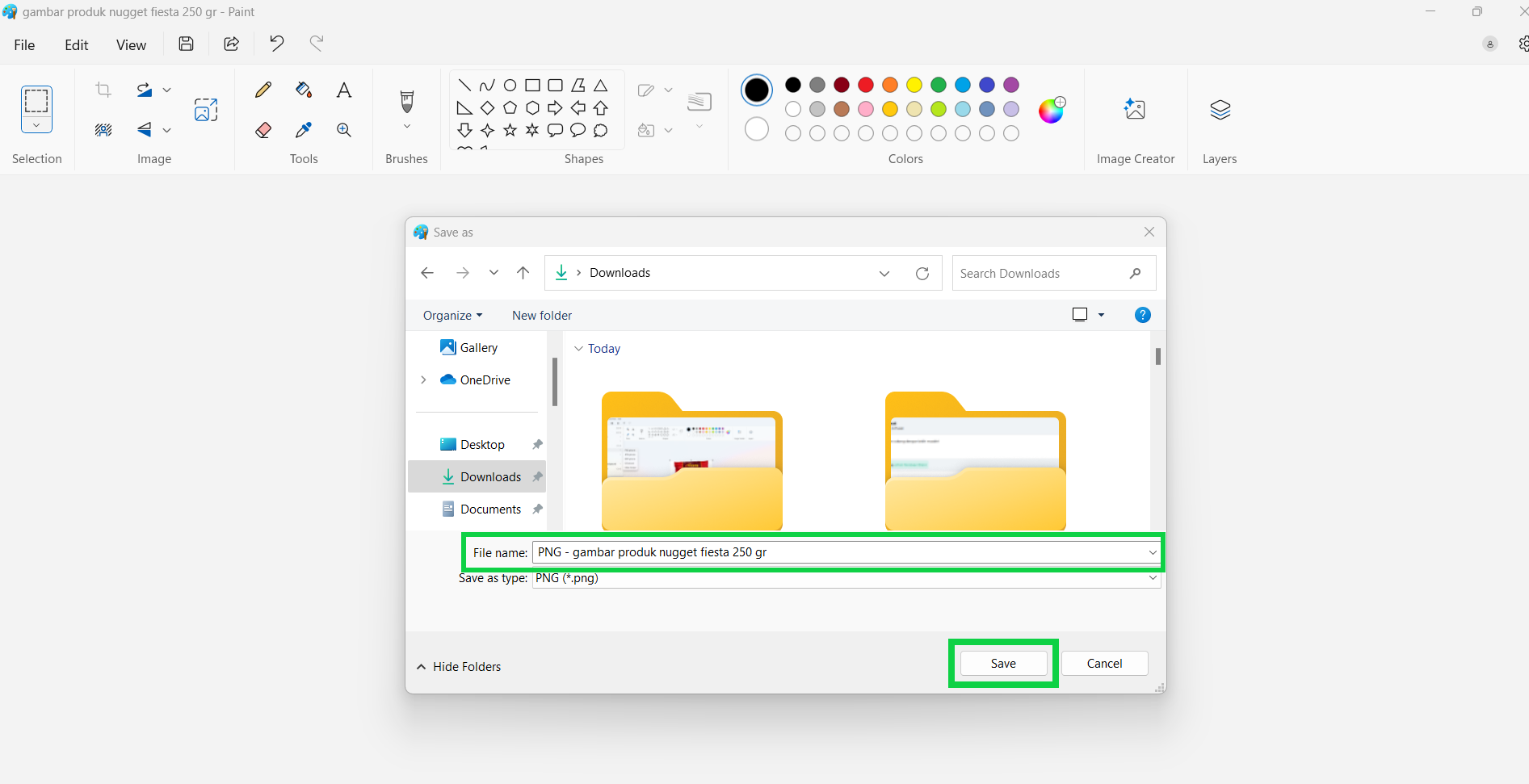
- Rasio gambar Anda kini telah berhasil diubah menjadi 1:1 dengan format PNG.
Gambar tersebut siap untuk diunggah di website/back office Kasir Pintar.
Selamat Mencoba!
2. Image Resizer · Work
Berikut adalah cara mudah untuk mengubah rasio gambar menjadi 1:1 menggunakan situs web Image Resizer · Work. Langkah-langkah ini dapat dilakukan di berbagai perangkat, seperti HP, Tablet, atau PC/Laptop, sesuai dengan perangkat yang Anda gunakan:
- Buka situs web tersebut dengan menglik tautan berikut: Image Resizer · Work.
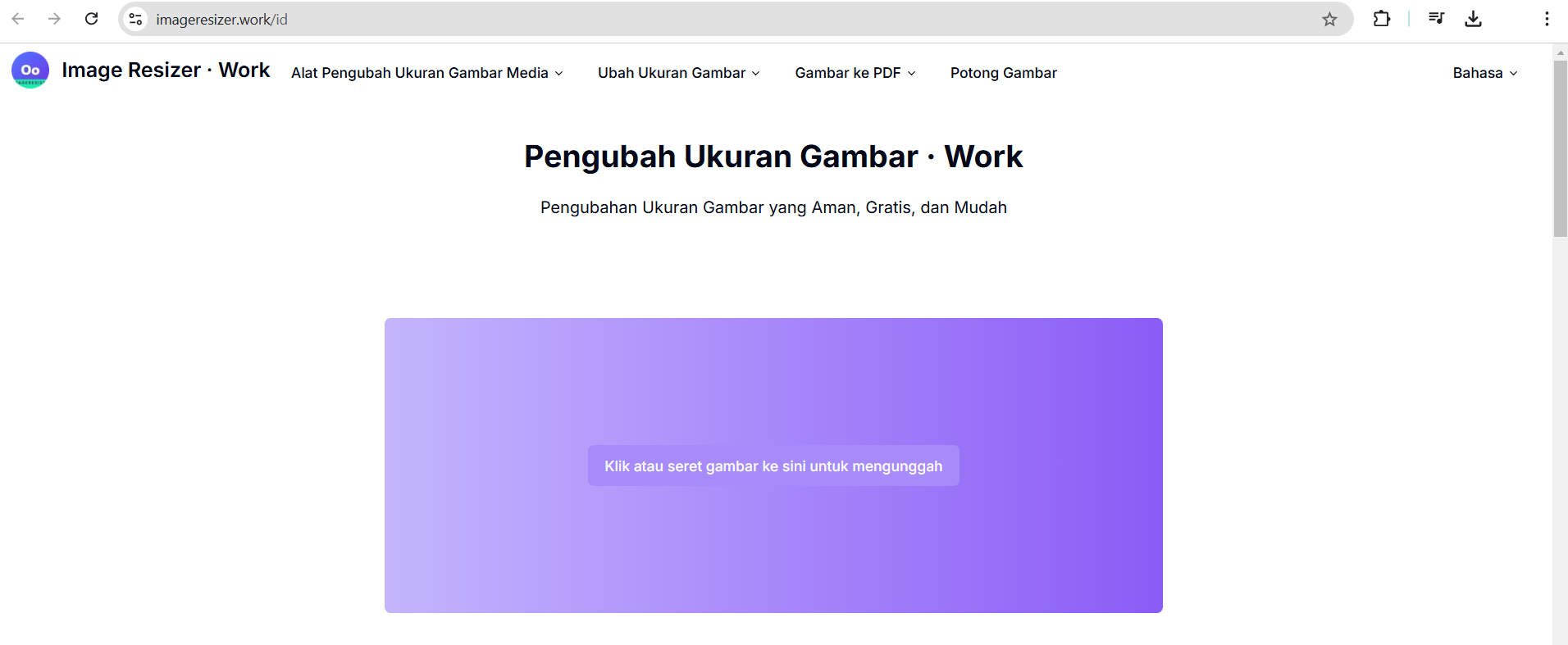
- Di bagian atas halaman, pilih opsi Ubah Ukuran Gambar, lalu klik opsi Ubah Ukuran Gambar dalam Piksel.

- Klik tombol ini untuk mengunggah gambar, atau Anda dapat menyeret gambar langsung dari perangkat Anda ke area yang disediakan di situs.
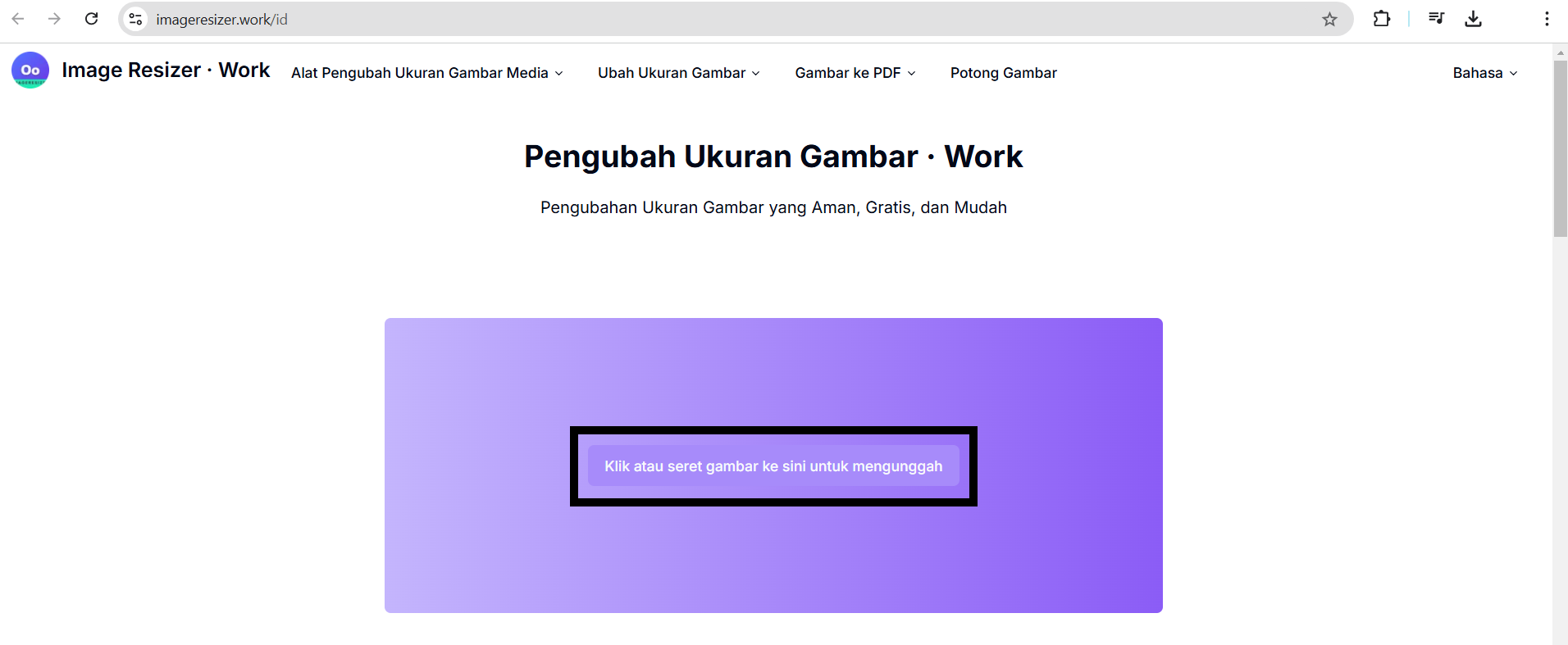
- Setelah itu, pilih gambar yang ingin Anda ubah rasionya. Klik tombol Open untuk mengunggah gambar ke situs tersebut.
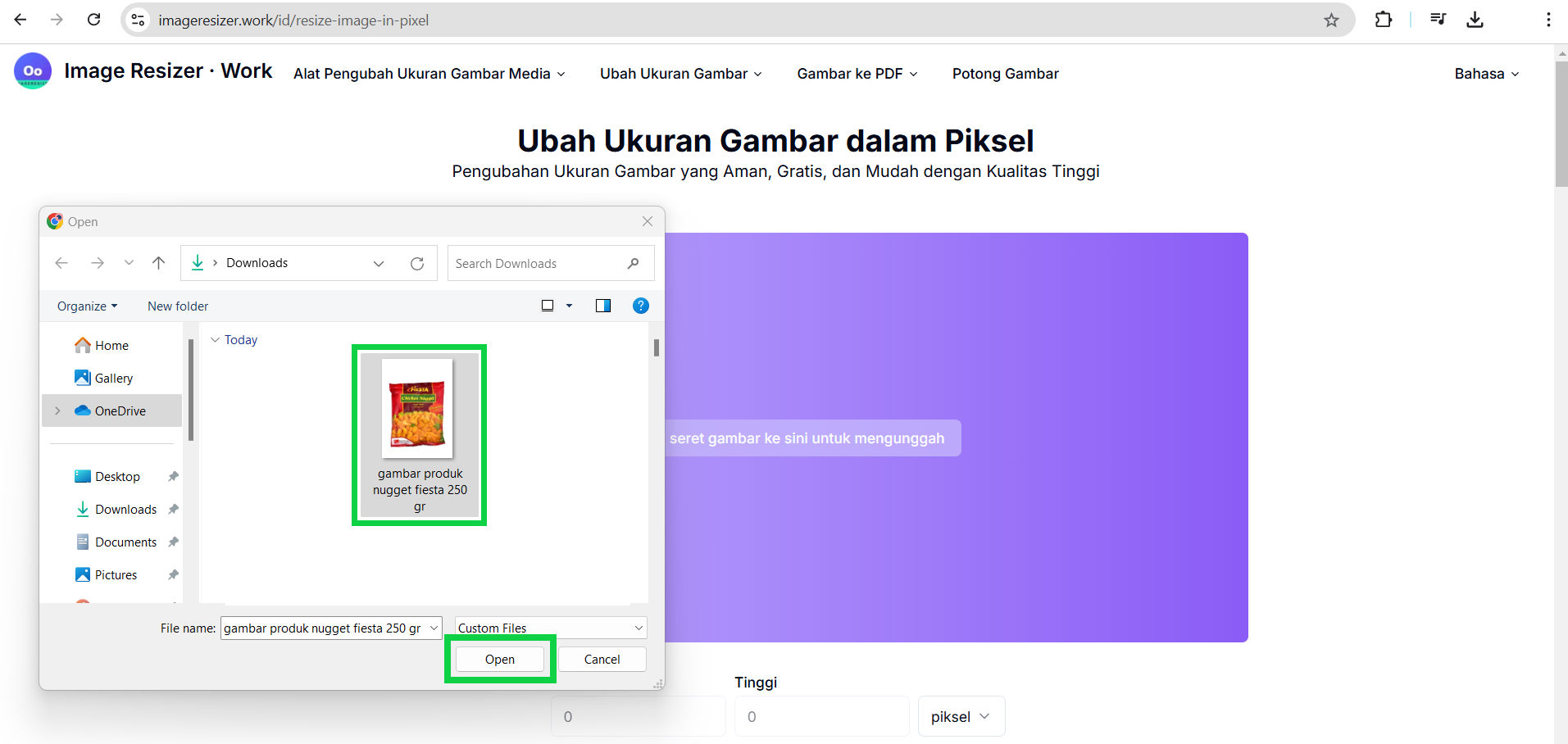
- Setelah gambar berhasil diunggah, tentukan dan masukkan ukuran baru untuk menyesuaikan area yang ingin dicrop atau dipilih. Anda dapat mencoba menginputkan beberapa ukuran hingga mendapatkan area yang sesuai untuk gambar yang akan dicrop.
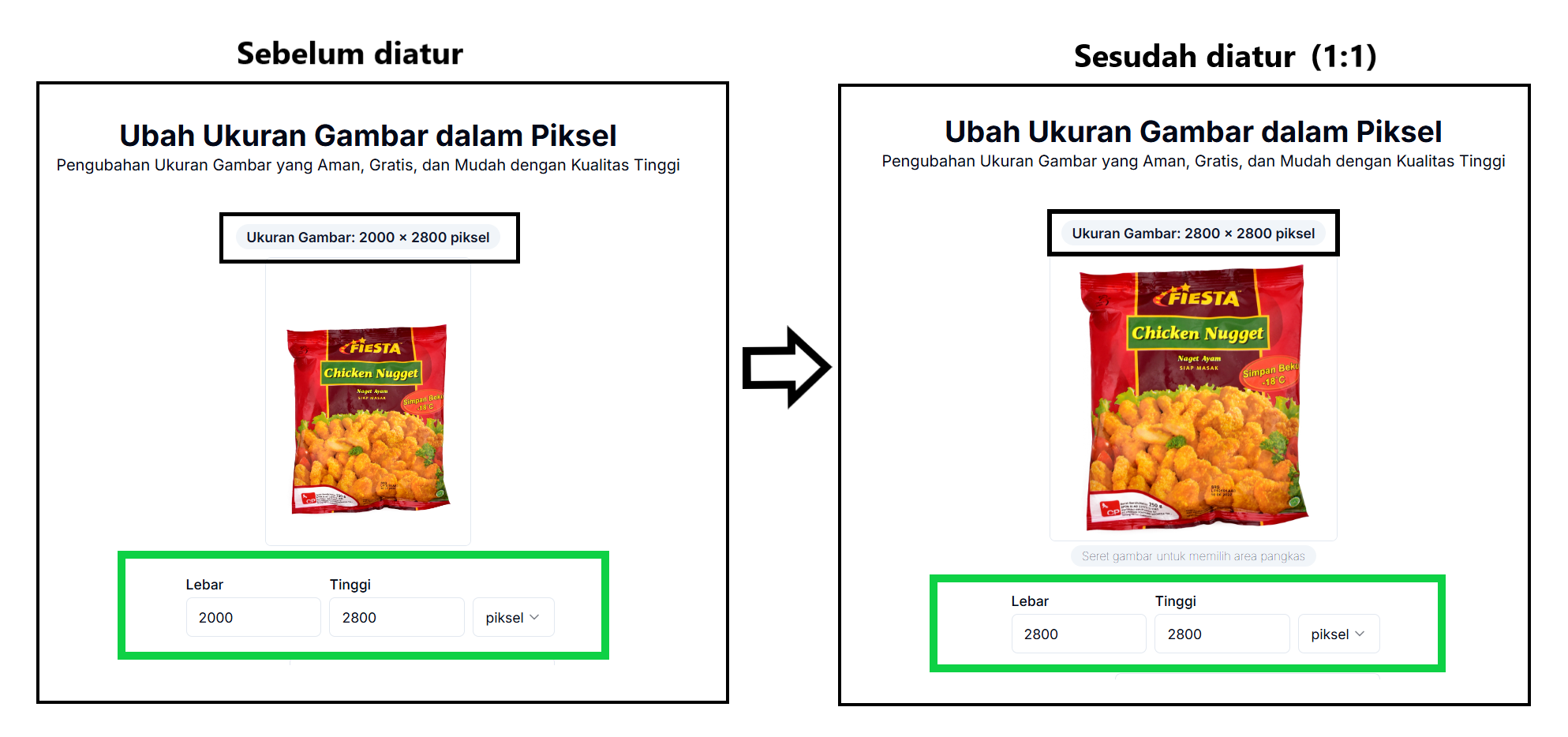
Pastikan Anda memasukkan angka yang sama pada kolom Lebar dan Tinggi.
Misalnya, jika Anda memasukkan 2800 pada kolom Lebar, masukkan juga 2800 pada kolom Tinggi. Dengan cara ini, gambar Anda akan memiliki rasio persegi (1:1).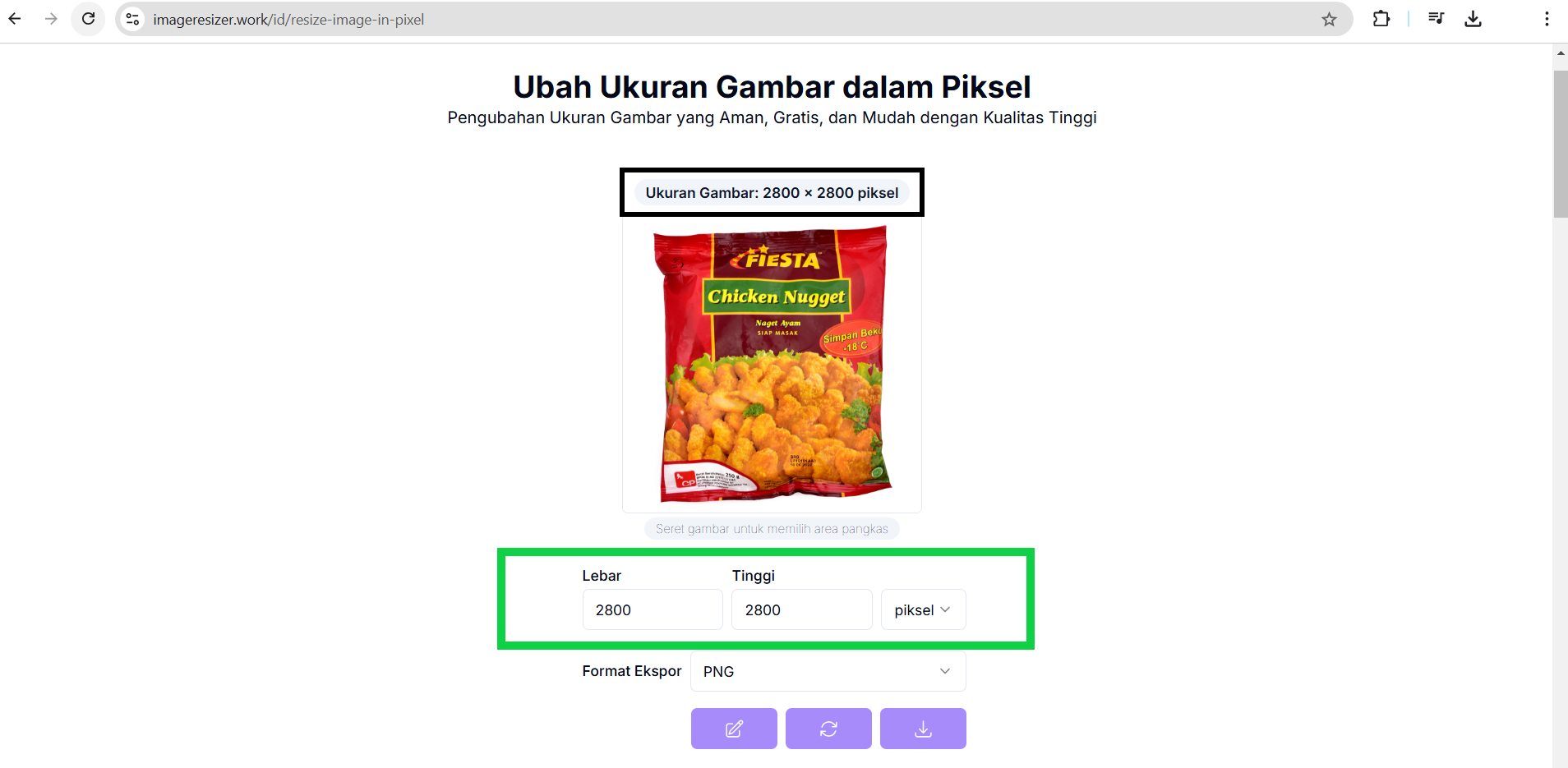
Anda juga dapat menggeser posisi gambar untuk menyesuaikan area yang ingin dicrop atau dipilih, sehingga fokus gambar berada tepat di bagian yang diinginkan.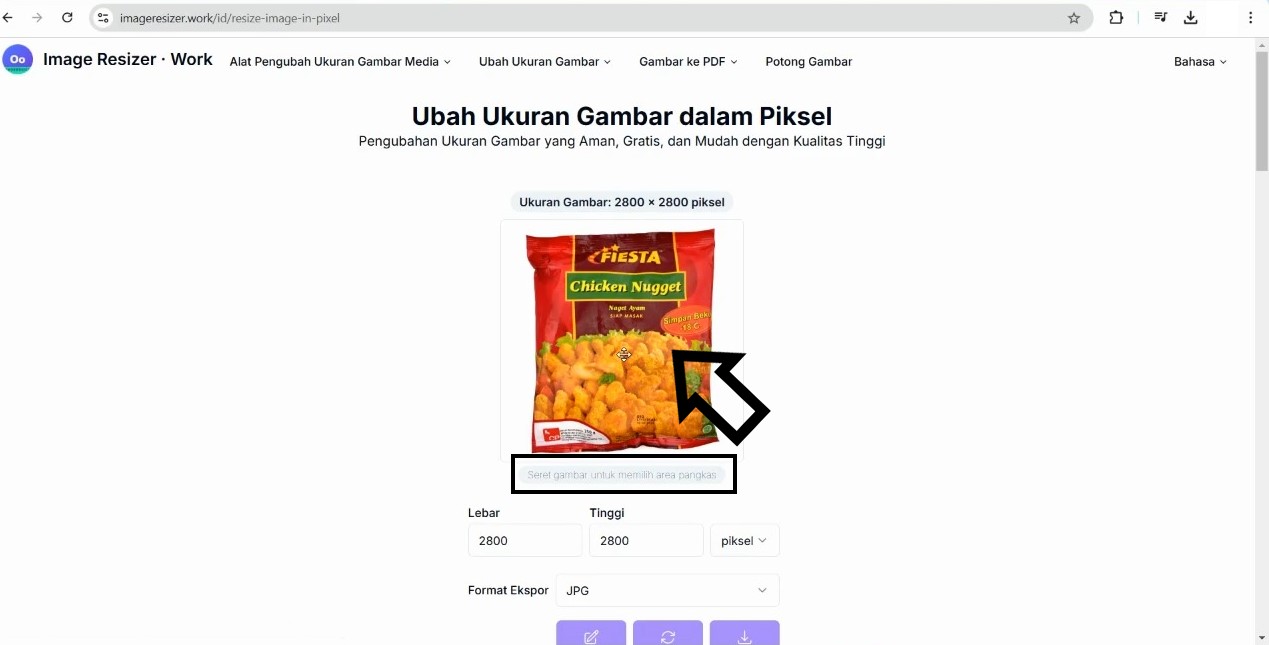
- Di kolom Format Ekspor, pilih opsi PNG agar sesuai dengan ketentuan upload gambar di aplikasi Kasir Pintar.

- Setelah Anda mengatur ukuran gambar menjadi rasio 1:1 dengan format PNG, klik ikon Unduh atau Download.
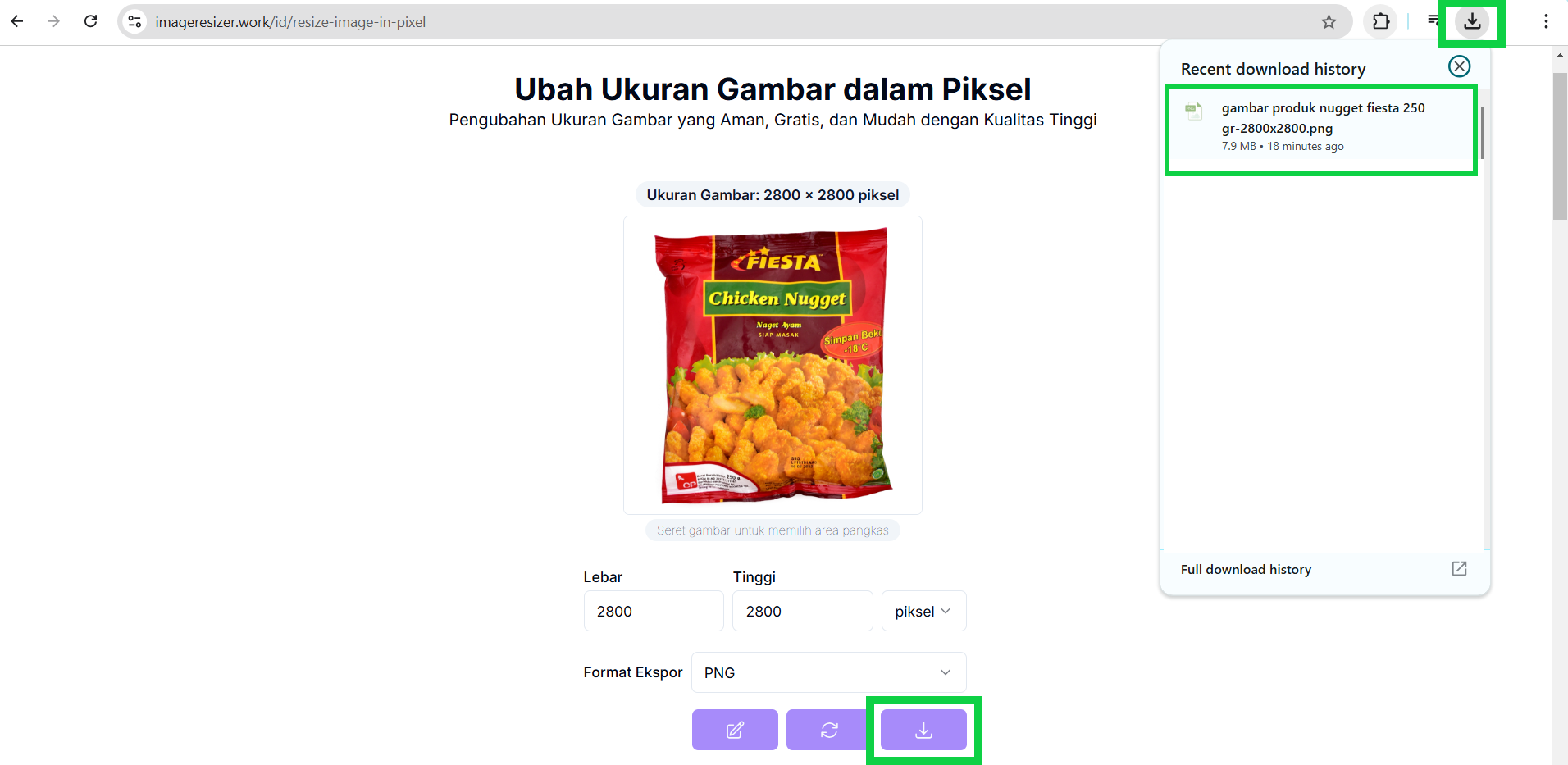
- File gambar Anda akan berhasil terunduh dan otomatis tersimpan di perangkat Anda.
Rasio gambar Anda kini telah berhasil diubah menjadi 1:1 dengan format PNG.
Gambar tersebut siap untuk diunggah di website/back office Kasir Pintar.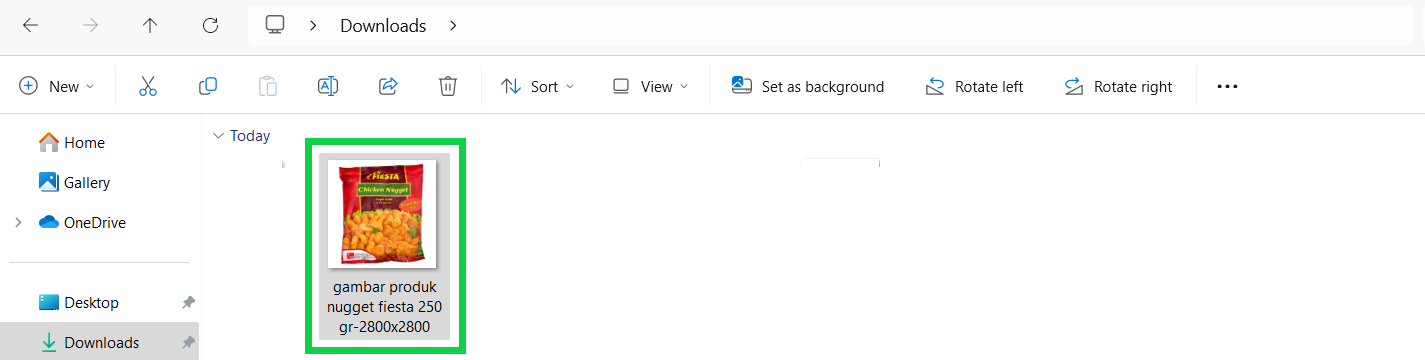
Selamat Mencoba!
Pelajari selengkapnya: Cara Upload Gambar Barang atau Jasa (Website/Back Office)